La automatización de tareas con Facebook requiere realizar unos pasos previos con los que obtendrás los permisos necesarios para hacer uso de Facebook desde Botize.
En esta guía te vamos a indicar el proceso paso a paso y te vamos a ayudar a hacerlo de acuerdo a los últimos cambios que ha introducido Facebook en 2020 con su versión 8.0 del API.
Como resultado obtendrás un Access Token que es una clave privada con la que puedes ejecutar automatizaciones dentro de Facebook de manera segura.
Paso 1: Accede al apartado de aplicaciones de Facebook
Accede al apartado de aplicaciones de Facebook o haz clic en este enlace:
https://developers.facebook.com/apps
Te llevará directo a tu cuenta de desarrollador de Facebook y posiblemente te pedirá que inicies sesión con tu cuenta de Facebook.

Si es la primera vez que accedes al portal de Facebook para desarrolladores, primero tienes que registrarte. Si ya lo has hecho, saltarte estos pasos y ve al Paso 2.
Clic en Registrarte.

Clic en Siguiente.

Verifica tu cuenta mediante un mensaje de texto o una llamada. Una vez recibes el código, introdúcelo en la casilla y haz clic en Verificar.

¿Cuál de las siguientes opciones te describe mejor? Selecciona Desarrollador.

Bienvenid@ ya has creado tu cuenta de desarrollador. Recibirás un correo de Facebook dando la bienvenida. Haz clic en Crear primera app y continúa con el Paso 2.

Paso 2: Crea una app de Facebook
En el menú de la barra superior haz clic en Mis apps.
![]()
A continuación haz clic en Agregar una nueva app.

Nos pedirá que selecciones el tipo de uso que se le va a dar a la aplicación. Haz clic en la tercera opción: «Para todo lo demás«.

Indica un nombre para tu aplicación.

Sin necesidad de modificar ningún otro parámetro, haz clic en el botón «Crear identificador de la app«.
Verifica que no eres un robot y haz en Enviar.

Ve a Menú y haz clic en Herramientas, luego elige Explorador de la API Graph.

Te llevará a una nueva pantalla donde tienes una columna de opciones a la derecha.
Despliega la opción App de Facebook y selecciona la opción que corresponde al nombre de aplicación que has creado.
Despliega la opción Usuario o página y selecciona la opción Obtener token de acceso de usuario.
Se abrirá un pop-up donde te pedirá que inicies sesión con la cuenta de Facebook que vas a conectar a Botize.

Haz clic en el apartado Agregar un permiso y se abrirá una lista de opciones con los distintos permisos a los que puedes tener acceso.

Haz clic en la opción «User data permissions» y selecciona user_posts.
Tras esta operación tienes ahora un total de dos permisos: public_profile y user_posts.

Haz clic en el botón «Generate Access Token«.
De nuevo te pedirá que hagas login con tu cuenta de Facebook. Haz clic en Continuar.

Haz clic en el icono que está al lado del token de acceso y después clic en Abrir en la herramienta de token de acceso.

Se abrirá una nueva pantalla. Haz clic en Ampliar token de acceso. Probablemente te pida poner tu contraseña para continuar.

¡Lo conseguiste!

Nota Importante: Actualmente los Token de Acceso sólo son válidos durante 2 meses, así que recuerda volver a repetir estos paso dentro de dos meses para refrescar tu token de Facebook.
Para terminar vamos a obtener los dos últimos datos que necesitaremos.
En el menú superior haz clic en Mis Apps y accede a la aplicación que has creado.

En el menú izquierdo haz clic en Configuración y selecciona Básica.
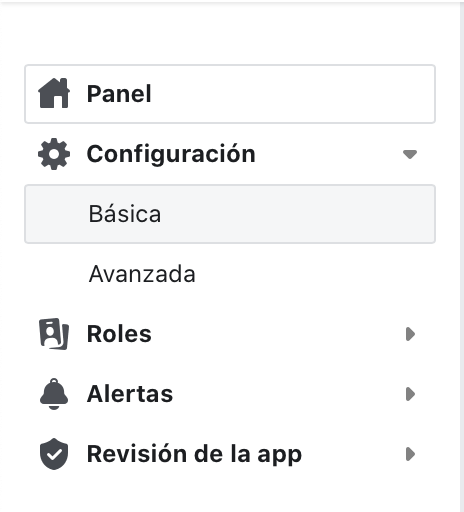
Copia el App Id y el App Secret. Lo necesitarás en el siguiente paso.

Paso 3: Conecta Facebook a Botize
Dirígete al apartado Aplicaciones de Botize y entra en la aplicación Facebook. Puedes hacerlo desde este enlace:
https://botize.com/service/facebook/Automate+tasks+with+Facebook
Una vez dentro haz click en Comenzar a usarla ahora y a continuación en Conectar a Facebook. Te aparecerá un formulario como el siguiente.

Indica el App Id (Identificador de la aplicación), App Secret (clave secreta) y el Token de acceso que obtuviste en los pasos anteriores.
Por último indica el nombre que le diste a la aplicación (por ejemplo: «miaplicación») y haz clic en Autorizar.
Paso 4: Crea tu primera tarea
Ya puedes poner en funcionamiento tu conexión a Facebook, por ejemplo con esta fórmula para que cada nuevo post que escribas en Facebook se publique automáticamente en Twitter:
¡Enhorabuena! ¡Ya has configurado tu primera tarea con Facebook!
